![]()
视图
设置工作平面
| 工具列 | 功能表 |
|---|---|
|
|
视图 设置工作平面 |
CPlane 指令设置当前工作视窗的工作平面原点及定位。
工作平面就像一个光标可以在上面移动的桌面,工作平面由原点、X轴、Y轴和格线构成,工作平面可以设置到任意方向上,每一个工作视窗的工作平面与其他视窗的工作平面相互独立。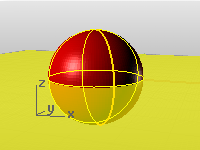
工作平面和世界坐标系是不同的,工作平面代表工作视窗自己的坐标系统。
Rhino 的标准工作视窗配备了与之对应的工作平面,但是默认的 Perspective(透视)工作视窗所使用的工作平面与 Top(顶视)工作视窗的工作平面相同。
| 指令行选项 | |
|---|---|
|
将所有工作视窗的工作平面原点移至指定的位置。 |
|
|
|
曲线选项可以设置工作平面与曲线垂直。 曲线设置步骤
|
|
输入 subcrv 选取曲线上的一部分作为指令的输入。 |
|
|
|
垂直高度选项在 Z 轴上移动工作平面。 垂直高度设置步骤
附注
|
|
操作轴 |
操作轴选项可以将工作平面对应设置到已选取物件的操作轴上。 |
|
|
物件选项将使用中的工作视窗的工作平面定位至物件上。 物件设置步骤
|
|
|
旋转选项可以旋转工作平面。 旋转步骤
|
|
|
曲面选项设定工作平面至曲面上的指定点,并与曲面正切。 曲面选项反转反转物件的方向。 不论修剪与否使用整个未修剪曲面。 通过在 Z 轴上移动工作平面原点,并使工作平面通过指定的点。 通过选项设置步骤
通过选项全部重置全部工作平面到新的原点。 |
|
|
将使用中的工作视窗的工作平面正对视图 视图设置步骤
|
|
重置指定的默认工作平面。 世界选项设置步骤
|
|
|
|
三点选项以指定新工作平面的 X 与 Y 轴的方向设定使用中工作视窗的工作平面。 三点的选项垂直设置垂直于当前工作平面的工作平面。 Z轴以 Z 轴的方向设定工作平面。 |
|
|
将变更前的上一个工作平面设置到当前工作视窗。 |
|
|
将工作平面复原到使用复原选项之前的状态。 |
| 工具列 | 功能表 |
|---|---|
|
|
|
CopyCPlaneToAll 指令将选取的工作视窗的工作平面设定套用至所有其它工作视窗。
| 工具列 | 功能表 |
|---|---|
|
|
|
CopyCPlaneSettingsToAll 指令套用选取的工作视窗的工作平面设定 (格线设定、锁定间距) 至所有其它工作视窗。
设定工作平面至物件上,工作平面会随着物件移动。
管理已命名工作平面列表。
Rhinoceros 6 © 2010-2017 Robert McNeel & Associates. 25-6月-2018